9 начина да поправите Аппле временску апликацију која не ради на иПхонеу
Мисцелланеа / / June 10, 2023
Временске апликације нам помажу да нас упозори да ли треба да носимо кишобран или крему за сунчање. Међутим, постоје случајеви када апликација Време престане да ради на иОС уређају. Ако се и ви суочавате са овим проблемом, пратите ових 9 једноставних начина да поправите апликацију Аппле Веатхер која не ради на вашем иПхоне-у.
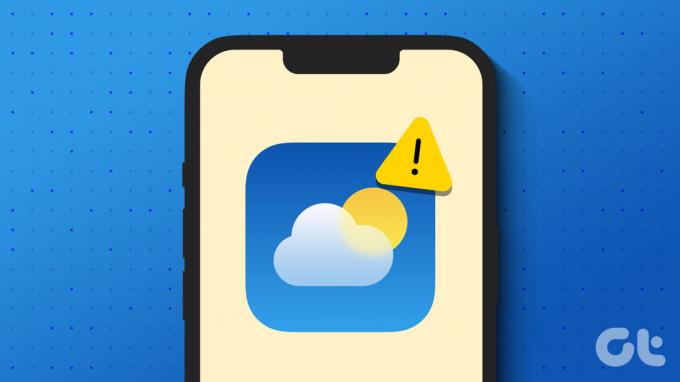
Може постојати неколико разлога зашто апликација Аппле Веатхер не ради на вашем иПхоне-у. А ови проблеми такође могу довести до тога да његов виџет не ради исправно. Дакле, погледаћемо разлоге који спречавају апликацију Временска прогноза да ради, а затим ћемо наставити са исправкама. Хајде да почнемо.
Зашто Аппле временска апликација не ради на иПхоне-у
Познавање узрока било ког проблема олакшава њихово решавање. Дакле, хајде да на брзину погледамо неколико разлога зашто Аппле-ова апликација Време можда не ради исправно.
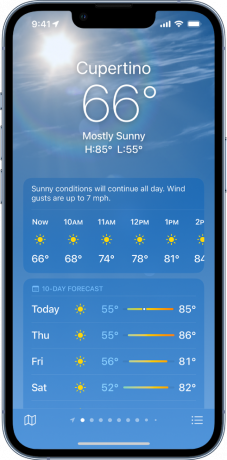

- Сервер не ради – Без обзира на било какву дозволу или проблем са подешавањем на вашем уређају, ако систем апликације Време не ради, апликација такође неће радити како се очекује на вашем иОС уређају.
- Интернет Проблеми – Апликација Аппле Веатхер се ажурира преко интернета. То значи да ако је ваша тренутна интернет веза слаба или нестабилна, можда то узрокује проблем.
- Одобрена неадекватна дозвола за локацију – Користећи податке о вашој локацији, иПхоне Веатхер апликација синхронизује сва ажурирања времена у реалном времену. Дакле, ако дозвола за локацију није одобрена, апликација Време неће моћи да се ажурира, што би је могло спречити да ради на вашем иПхоне-у.
- Позадинска дозвола је онемогућена – Пошто се време стално мења, апликација Време се стално ажурира у позадини да би била у току. Међутим, ако је ова функција искључена, то може утицати на функције апликације Временска прогноза, што може довести до тога да она не ради.
- Ажурирање софтвера је на чекању – Ажурирања софтвера не доносе само нове функције и безбедносна ажурирања, већ имају и исправке грешака. Дакле, ако постоји грешка у тренутној верзији софтвера, то можда спречава да апликација Временске прилике ради исправно.
Сада када имамо идеју зашто иПхоне Веатхер апликација не ради, хајде да погледамо како да решимо ове проблеме.
Како да поправите иПхоне временску апликацију која не ради
Дозволите нам да погледамо све начине које можете користити да поново покренете апликацију Временска прогноза. Почнимо са провером Апплеовог статуса система, а затим пређимо на све друге методе за решавање проблема.
1. Проверите статус система Аппле-а
Пре него што почнете са корацима за решавање проблема, увек је вредно проверити Апплеов системски статус. Ако је статус сервера црвен, то може бити зато што је апликација Време тренутно неактивна. Сачекајте мало и проверите поново.
Међутим, ако се статус сервера приказује зелено, то значи да је проблем у подешавањима вашег уређаја. У том случају, наставите са доле наведеним корацима за решавање проблема.
2. Поново покрените свој уређај
Поновно покретање зауставља све функције уређаја и започиње нову сесију. Дакле, ако било који мањи проблеми са софтвером спречавају временску прогнозу да ради како се очекује, поновно покретање уређаја може само помоћи да их поправите. Ево како да то урадите.
Корак 1: Пратите доле наведене кораке у зависности од модела вашег уређаја.
- За иПхоне СЕ 1. генерације, 5с, 5ц и 5: Дуго притисните горње дугме.
- За иПхоне СЕ 2. генерације па надаље, 7 и 8: Дуго притисните бочно дугме.
- За иПхоне Кс и новије верзије: Дуго притисните истовремено дугме за напајање и било који од тастера за јачину звука.
Корак 2: Када се појави клизач, држите га и превуците до краја.

Сачекајте да се екран испразни пре него што дуго притиснете дугме за напајање. Када се појави Аппле лого, ваш уређај ће се поново покренути. Затим унесите ПИН/лозинку, ако је постављена, и отворите уређај да проверите. Ако иПхоне временска апликација и даље не ради, пређите на следећу исправку.
3. Затворите и поново покрените апликацију Временска прогноза
Било какве грешке које су се могле појавити приликом покретања апликације Временска прогноза могу узроковати да она не ради исправно на вашем иПхоне-у. Ово такође може бити један од разлога зашто иОС виџет временске прилике не приказује податке или је изненада престао да се ажурира. Да бисте то решили, можете потпуно затворити апликацију и поново је покренути. Ово ће уклонити проблеме док се све функције апликације поново учитавају. Пратите доле наведене кораке да бисте то урадили.
Корак 1: У зависности од вашег уређаја, превуците прстом нагоре од дна екрана или двапут притисните дугме за почетни екран.
Корак 2: Када се позадинске апликације отворе, пронађите апликацију Време. Затим држите и превуците апликацију нагоре док не изађе са екрана вашег уређаја.
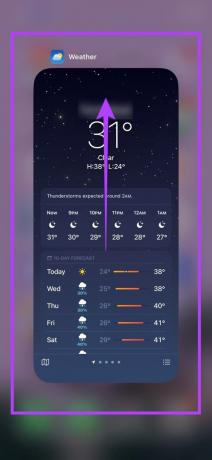
Сада идите на апликацију Време и додирните је. Када се апликација отвори, проверите да ли ради како се очекује.
4. Проверите интернет везу
Како се апликације ажурирају преко интернета, изузетно је важно имати јаку, функционалну интернет везу. Да бисте ово проверили, прво, проверите тренутну брзину интернета. Ако сматрате да су резултати мање него идеални, размислите о преласку са мобилних података на Ви-Фи. Можете такође укључите 5Г на свом иПхоне-у за боље брзине, ако су доступне. Када завршите, покушајте да отворите апликацију Временска прогноза и видите да ли ради исправно.
5. Омогућите приступ локацији апликације за временску прогнозу
Као што је горе поменуто, ограничени или ограничени приступ подацима о вашој локацији може да доведе до тога да апликација Време не учини ради како се очекује јер није у могућности да синхронизује информације у вези са вашим локалним временским трендовима у реалном времену. Ово такође може довести до престанка рада апликације Временска прогноза.
Дакле, да бисте били сигурни да су све дозволе за локацију одобрене, пратите кораке у наставку и проверите подешавања приступа локацији за апликацију Аппле Веатхер.
Корак 1: Отворите Подешавања.
Корак 2: Овде додирните „Приватност и безбедност“.
Корак 3: Затим додирните Услуге локације.
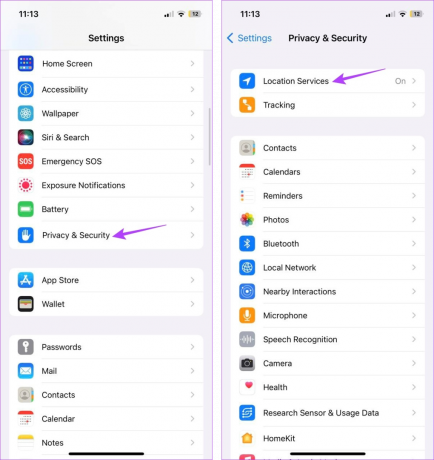
4. корак: Прво, уверите се да је прекидач Локацијских услуга укључен.
5. корак: Затим померите надоле и додирните апликацију Време.
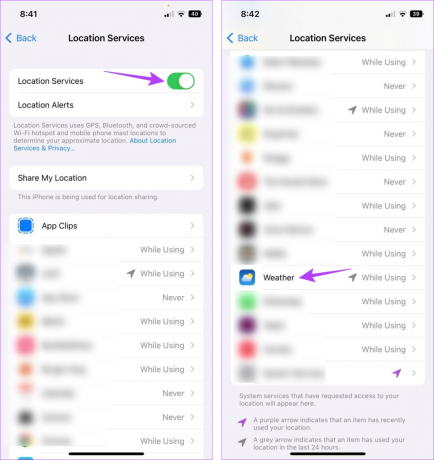
Корак 6: У менију „Дозволи приступ локацији“ додирните Увек.
7. корак: Поред тога, укључите прекидач за „Прецизна локација“.

Ово ће осигурати да апликација Време има приступ прецизним подацима о локацији на вашем уређају.
6. Укључите освежавање апликације у позадини
Као што име сугерише, Бацкгроунд Апп Рефресх омогућава апликацијама на вашем иПхоне-у да синхронизују информације и ажурирају се у позадини. Дакле, ако је позадинско освежавање апликације искључено, то може довести до проблема као што је апликација Временска прогноза престала да ради. Да бисте били сигурни да се то неће догодити, укључите Освежавање апликације у позадини на вашем иПхоне-у. Ево како.
Корак 1: Отворите Подешавања и додирните Опште.
Корак 2: Овде додирните „Освежавање апликације у позадини“.

Корак 3: Поново додирните „Освежавање апликације у позадини“.
4. корак: Из опција изаберите „Ви-Фи и мобилни подаци“.

Ово ће омогућити апликацији Временске прилике да ради и ажурира се у позадини. Такође можете погледати наш водич да бисте сазнали више о томе Освежавање апликације у позадини на иПхоне-у.
7. Ресетујте подешавања локације и приватности
Иако је ресетовање вашег уређаја увек опција, оно ће такође избрисати све ваше податке на уређају. Међутим, ако имате проблема са било којим одређеним подешавањем или функцијом, попут локације услуге не функционишу како треба, такође можете да ресетујете само то специфично подешавање, а да задржите своје друго података. Ово такође може да поправи све грешке у локацији и поново покрене апликацију Временска прогноза.
Имајте на уму да ће се на овај начин избрисати сва прилагођена подешавања локације или приватности или дозволе које су можда биле додељене одређеним апликацијама. Ако и даље желите да наставите са тим, следите доле наведене кораке.
Корак 1: Отворите Подешавања.
Корак 2: Овде додирните Генерал.
Корак 3: Померите се надоле и додирните „Пренеси или ресетуј иПхоне“.
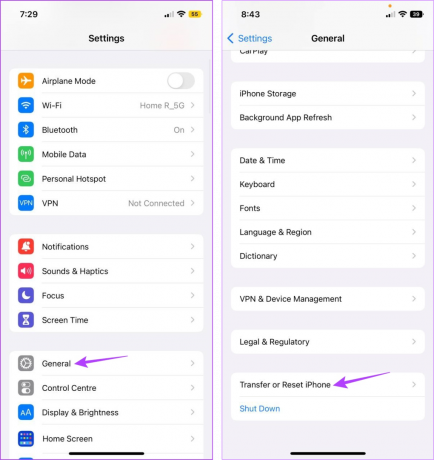
4. корак: Додирните Ресетуј.
5. корак: У опцијама додирните „Ресетуј локацију и приватност“.
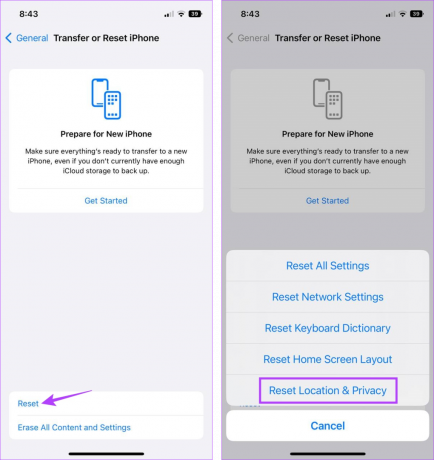
Ово ће ресетовати све поставке локације и приватности на вашем иПхоне-у. Када се то уради, можете користити горе наведене кораке да бисте осигурали да су све дозволе за локацију за апликацију Временске прилике омогућене. Затим отворите апликацију Временска прогноза и проверите поново.
8. Поново инсталирајте апликацију Временска прогноза
Осим вашег уређаја, било која функција или подешавање у апликацији Време може да спречи да ради као и обично. Ако је то заиста случај, уместо да покушавате да пронађете тачан узрок, деинсталирајте и поново инсталирајте апликацију. Ово ће избрисати сва стара подешавања и функције и заменити их фабричком верзијом. Пратите доле наведене кораке да бисте то урадили.
Корак 1: Дуго притисните икону апликације Време.
Корак 2: Овде додирните Уклони апликацију.
Корак 3: Додирните Избриши апликацију да бисте потврдили.
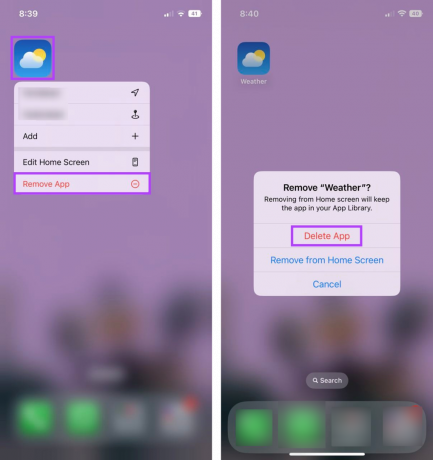
Ово ће избрисати апликацију Време са вашег иОС уређаја.
Корак 4: Сада идите у Апп Сторе, пронађите апликацију Временска прогноза и поново инсталирајте апликацију Временска прогноза на свом уређају.
Преузмите апликацију за временску прогнозу
9. Проверите да ли постоје ажурирања за иОС
Застарела иОС верзија може да изазове проблеме са неким функцијама вашег уређаја, што може индиректно бити разлог зашто апликација Аппле Веатхер не ради на вашем иПхоне-у. Да бисте то решили, можете да проверите да ли је ажурирање тренутно на чекању и, ако га заиста постоји, инсталирајте га и видите да ли решава проблем. Ево како.
Корак 1: Отворите Подешавања.
Корак 2: Овде додирните Генерал.
Корак 3: Додирните Ажурирање софтвера.
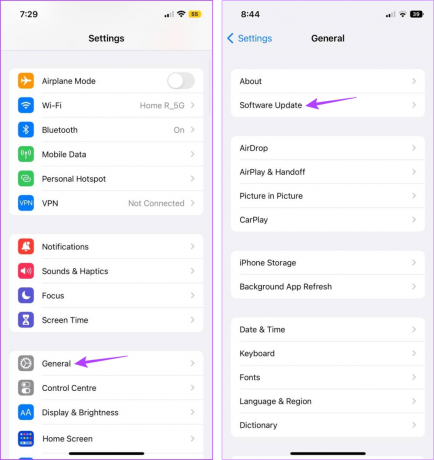
Ако је ажурирање доступно, преузмите га и сачекајте да се заврши инсталирање. Затим још једном проверите апликацију Време.
Честа питања о коришћењу времена на иПхоне-у
Ако апликација Време стално приказује погрешну температуру, можете проверити да ли је изабрана исправна јединица температуре. Да бисте то урадили, отворите Подешавања и додирните Време. Овде идите на одељак Јединица температуре и проверите да ли је изабрана исправна јединица. Ако се проблем настави, погледајте наш водич на поправљање апликације Времена која приказује нетачну температуру.
Да, можете користити и друге временске апликације као што су Аццувеатхер, Тхе Веатхер Цханнел, итд. да добијете ажуриране временске прилике. За више детаља, погледајте нашу листу бесплатне временске апликације за иПхоне.
Добијајте правовремена ажурирања времена
Временске апликације могу бити изузетно корисне, посебно ако не волите да влажите косу (као ја). Дакле, надамо се да вам је овај чланак помогао да решите проблем са Аппле Веатхер апликацијом која не ради на вашем иПхоне-у. А ако се осећате свесни временских прилика, погледајте наш водич за добити упозорења о тешким временским приликама.



